Cara Membuat Panduan Instagram: Pengaturan Langkah-demi-Langkah: Penguji Media Sosial
Instagram / / November 30, 2020
Ingin tahu cara mengatur panduan Instagram? Ingin membuat koleksi konten seperti katalog di Instagram?
Dalam artikel ini, Anda akan mempelajari cara membuat panduan Instagram dan menemukan contoh yang dapat Anda modelkan untuk mempromosikan bisnis Anda dengan panduan Instagram.
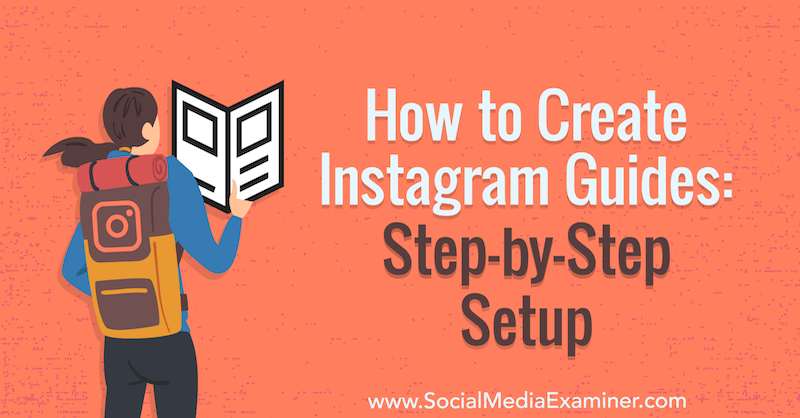
Apa Itu Panduan Instagram?
Panduan Instagram awalnya diperkenalkan pada pertengahan 2020 dan terbatas pada industri kesehatan dan kebugaran. Mereka dirancang sebagai cara untuk membuat sumber daya tunggal seputar topik atau produk tertentu. Sebagai ilustrasi, ahli gizi dapat membuat panduan untuk "Resep Sehat untuk Dibuat di Bawah 20 Menit" atau berbagai topik lain yang mereka bahas dalam konten mereka.
Instagram kemudian meluncurkan panduan untuk semua pengguna pada November 2020.
Instagram mendeskripsikan panduan sebagai “cara untuk menemukan rekomendasi, tip, dan konten lain dengan lebih mudah dari pembuat, tokoh masyarakat, organisasi favorit Anda dan penerbit di Instagram. ” Selain bisa mengelompokkan dan mengumpulkan konten Instagram Anda sendiri, guide juga memungkinkan Anda untuk mendatangkan konten dari orang lain akun.
Intinya, panduan Instagram adalah album individu atau kelompok konten yang dikumpulkan ke dalam satu sumber daya. Panduan Instagram memungkinkan Anda mengelompokkan campuran konten pendidikan, informasi produk, wawasan tim, penampilan di balik layar, dan lainnya ke dalam kategori yang relevan. Ini memudahkan audiens Anda untuk dengan cepat menemukan dan melihat posting tersebut, daripada menggulir semua konten Anda.
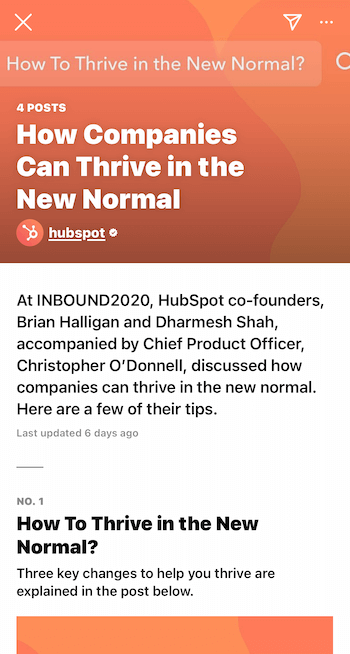
Baik Anda adalah merek B2C atau B2B — atau apa pun lainnya — ada banyak cara kreatif yang dapat Anda gunakan untuk menggunakan panduan Instagram untuk mengumpulkan dan mengelompokkan konten yang paling melayani audiens Anda.
# 1: Siapkan Panduan Instagram
Jika gagasan tentang panduan terdengar menarik, Anda dapat mengikuti beberapa langkah cepat untuk mulai membuat sendiri.
Dari profil Instagram Anda, ketuk ikon + di sudut kanan atas dan pilih Panduan dari menu pop-up Buat Baru.
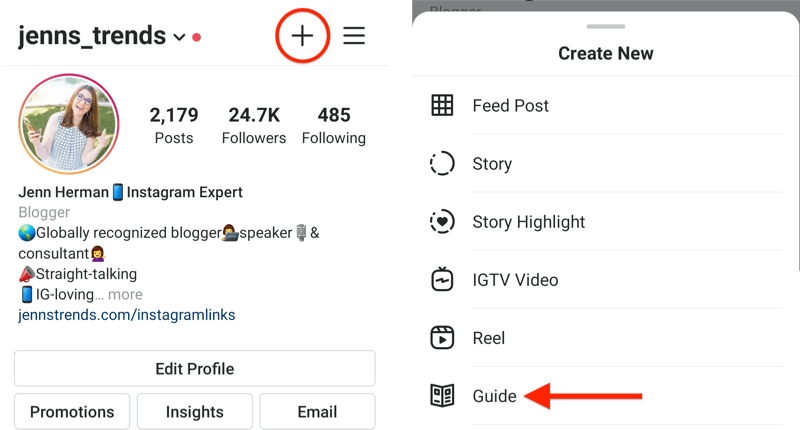
Jika Anda mengetuk tanda + tetapi tidak memiliki opsi untuk menambahkan panduan, buka profil yang sudah ada telah menyiapkan panduan (Anda dapat mengunjungi @jenns_trends di Instagram, misalnya) dan membuka salah satunya panduan. Gulir ke bawah panduan dan Anda akan melihat opsi untuk membuat panduan Anda sendiri yang tercantum di sana.
# 2: Tambahkan Konten ke Panduan Instagram
Selanjutnya, pilih jenis panduan Instagram yang ingin Anda buat dan pilih konten Anda.
Anda dapat memilih dari tiga opsi untuk panduan: Tempat, Produk, atau Posting.
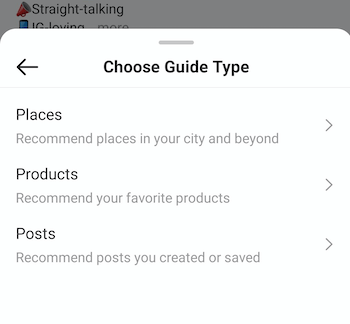
Perhatikan bahwa panduan hanya memilih konten dari postingan feed — bukan Instagram Stories. Jika ada Gulungan Instagram atau IGTV posting telah dibagikan ke umpan, itu dapat dimasukkan dalam panduan.
Di salah satu opsi panduan di bawah ini, saat Anda memilih postingan, ketuk gambar mini postingan yang ingin Anda tambahkan. Nomor yang Anda pilih secara berurutan akan muncul di pojok. Posting akan diunggah dalam urutan ini, dengan posting pertama di bagian atas panduan. Jika Anda ingin konten Anda dalam urutan kronologis berdasarkan tanggal konten dibuat, pilih konten terlama terlebih dahulu.
Panduan Tempat
Jika Anda menggunakan opsi Tempat, Anda dapat memilih dari lokasi yang terdaftar di Instagram. Pilih lokasi (atau tempat) itu dan unggah hingga lima posting dari konten yang terkait dengan lokasi itu.
Ingatlah bahwa Instagram akan menarik semua konten publik yang ditandai dengan lokasi itu, bukan hanya konten Anda di lokasi itu. Jika Anda menjalankan bisnis lokal dengan lokasi fisik (seperti restoran atau toko retail), ini bisa menjadi cara yang bagus untuk menyoroti konten buatan pengguna (UGC) di Instagram yang menampilkan lokasi bisnis Anda.
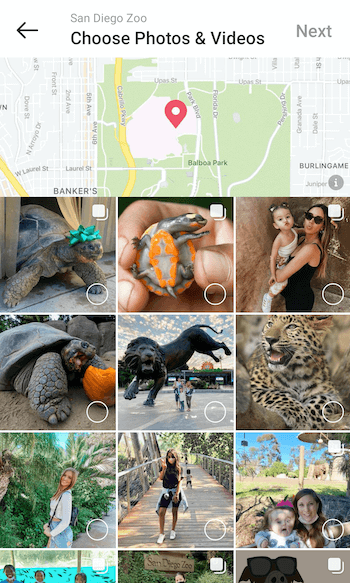
Panduan Produk
Opsi Produk memungkinkan Anda menarik posting Instagram yang terkait dengan satu produk. Setelah Anda memilih Produk sebagai jenis panduan, Anda kemudian harus memilih dari Toko Instagram. Toko akun yang Anda ikuti akan terisi terlebih dahulu dan Anda dapat menggulirnya atau menelusuri toko akun tertentu.
Setelah Anda memilih toko, pilih produk yang ingin Anda tampilkan dan kemudian pilih posting yang terkait dengan produk itu. Anda hanya dapat menampilkan satu produk per panduan.
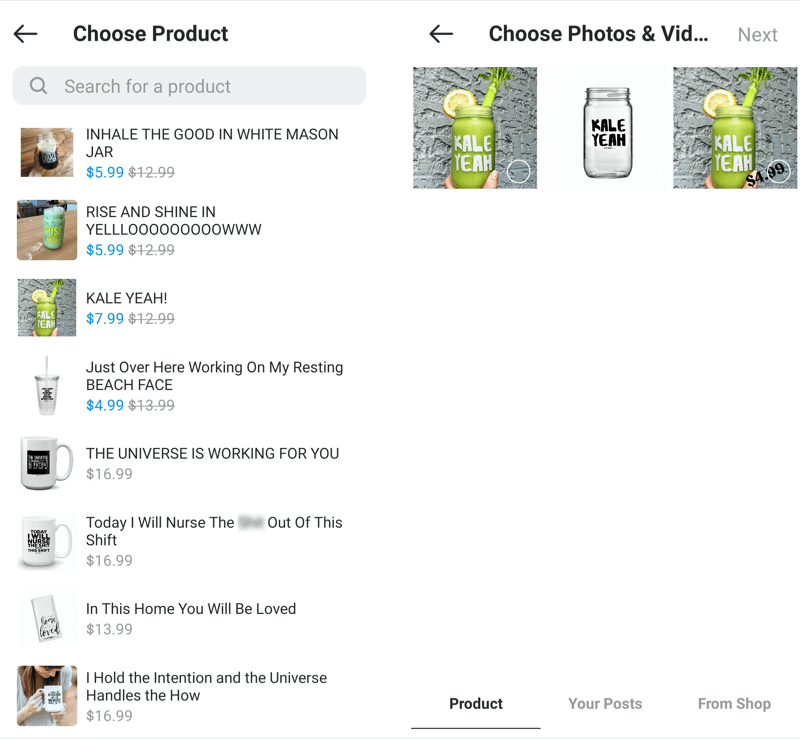
Panduan Posting
Jika Anda memilih opsi Posting, Anda dapat memilih dari posting di profil Instagram Anda sendiri atau posting yang disimpan dari akun lain. Pilih postingan yang ingin Anda sertakan dari tab Postingan Anda atau Tersimpan.
Jika Anda ingin membagikan konten orang lain ke panduan Instagram Anda, Anda harus menyimpan konten mereka terlebih dahulu (menggunakan ikon bookmark untuk menambahkan mereka ke Konten yang disimpan Instagram). Anda dapat memilih hingga 30 postingan untuk dibagikan ke satu panduan.
Manfaatkan Google Analytics untuk Bisnis Anda

Pernahkah Anda berpikir, "pasti ada cara yang lebih baik" dalam hal melacak aktivitas pemasaran Anda? Apakah Anda dipaksa membuat keputusan berdasarkan data terbatas? Dengan pelatihan yang tepat, Anda dapat menggunakan Google Analytics untuk ukur semua upaya pemasaran Anda dengan pasti. Anda akan menghentikan kebocoran dalam pengeluaran iklan Anda, membenarkan pengeluaran pemasaran Anda, mendapatkan keyakinan yang Anda butuhkan untuk membuat keputusan pemasaran yang lebih baik, dan mengetahui apa yang berhasil di setiap langkah perjalanan pelanggan. Biarkan ahli analitik terkemuka dunia menunjukkan jalannya. Lihat kursus Google Analytics untuk Pemasar baru kami dari teman Anda di Penguji Media Sosial.
PELAJARI LEBIH LANJUT - PENJUALAN AKHIR 1 DESEMBER!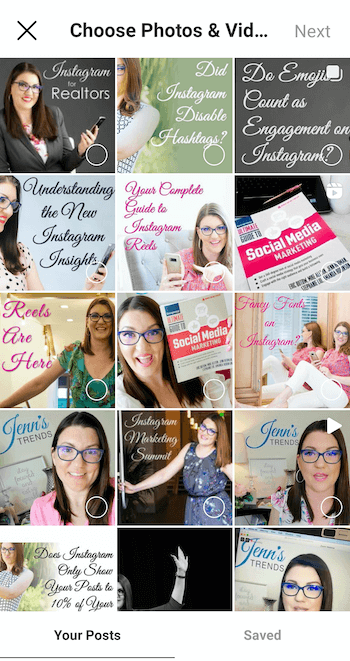
# 3: Memformat Panduan Instagram
Setelah Anda memilih konten untuk panduan Anda dan mengetuk Berikutnya, Anda akan masuk ke halaman format untuk menyiapkan detail untuk panduan Anda.
Kamu harus tambahkan judul untuk setiap panduan Instagram. Jika tidak, Anda akan menerima pesan kesalahan saat mencoba melanjutkan ke langkah berikutnya. Saya merekomendasikan penggunaan judul yang jelas dan ringkas. Anda dapat menambahkan deskripsi di "Tentang apakah panduan ini?" bagian jika Anda ingin lebih detail dan konteks di luar judul.
Anda juga memiliki opsi untuk mengubah foto sampul untuk panduan Anda, yang mungkin ingin Anda lakukan. Sebagian besar posting Instagram diformat ke format persegi 1: 1 tetapi sampul panduan adalah ukuran potret 3: 4 yang memotong gambar Anda sesuai dengan itu.
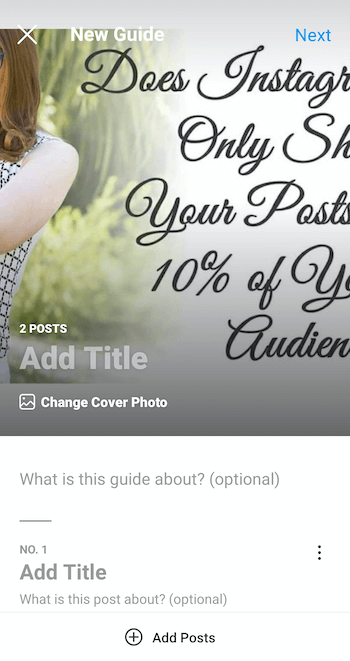
Perhatikan bahwa Anda tidak dapat menarik untuk mengubah posisi gambar sampul. Sebagai gantinya, Anda dapat mengetuk Ubah Foto Sampul dan memilih foto apa pun dari umpan Anda. Jangan khawatir — ini tidak akan mengubah postingan di panduan Anda, hanya gambar di sampulnya. Anda juga tidak dapat mengupload gambar kustom untuk foto sampul; Anda harus memilih salah satu dari feed atau posting yang disimpan.
Selanjutnya, Anda perlu memberi judul untuk setiap posting di panduan. Panduan tidak akan menarik teks atau informasi apa pun dari postingan asli sehingga Anda harus mengetikkan judul dan deskripsi opsional apa pun untuk postingan itu.
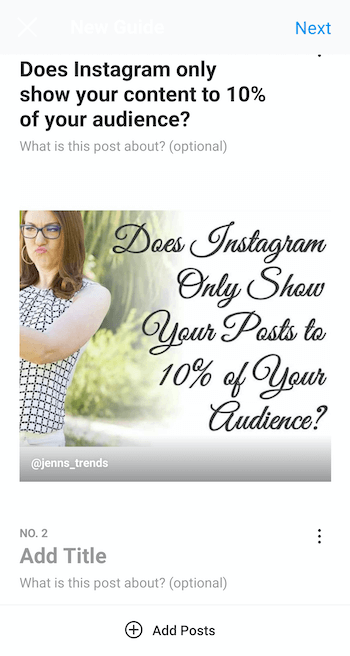
Jika Anda ingin menambahkan lebih banyak posting ke panduan pada saat ini, ketuk pada opsi + Tambahkan Posting di bagian bawah halaman pemformatan.
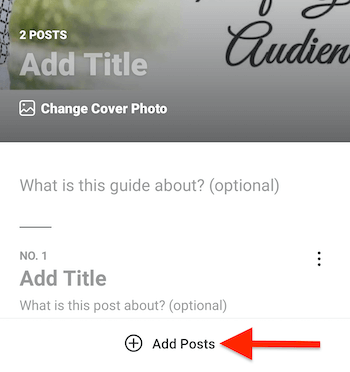
Jika Anda ingin mengatur ulang atau menghapus posting di panduan Instagram Anda, ketuk ikon tiga titik di sudut kanan atas posting panduan individu. Pilih Hapus dari Panduan untuk menghapus postingan individu itu. Atau ketuk Susun Ulang Posting untuk melanjutkan ke layar berikutnya di mana Anda dapat menyeret dan mengatur ulang salah satu posting ke dalam urutan pilihan Anda.
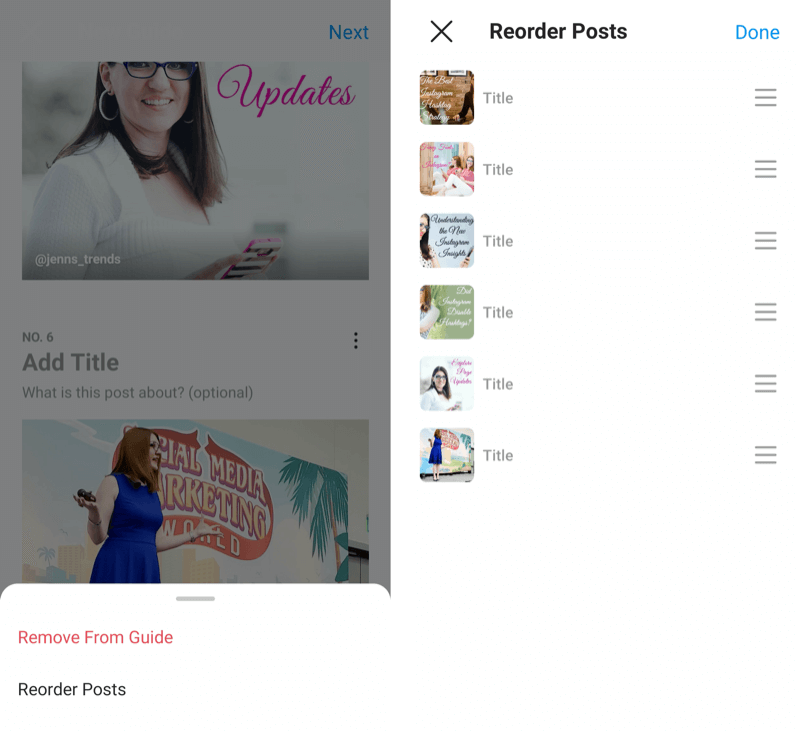
Setelah Anda memformat panduan Instagram dan kirimannya, ketuk Berikutnya di sudut kanan atas layar untuk melanjutkan ke langkah berikutnya.
# 4: Publikasikan Panduan Instagram
Dari layar Bagikan, Anda dapat melihat Panduan Anda dengan mengetuk Pratinjau di bawah gambar sampul. Jika Anda siap untuk menerbitkannya, ketuk Bagikan. Atau, ketuk Simpan sebagai Draf untuk kembali dan menyelesaikan pengeditan nanti.
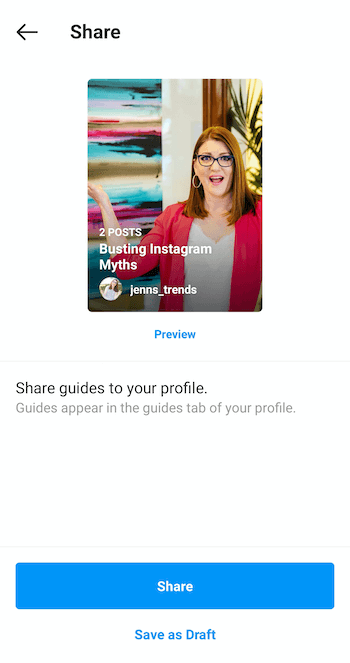
Setelah Anda mengetuk Bagikan (atau Simpan sebagai Draf) di panduan Instagram pertama Anda, ikon Panduan — yang terlihat seperti koran — akan muncul di profil Anda. Setelah panduan Anda dipublikasikan, orang lain akan dapat melihat dan membagikannya.
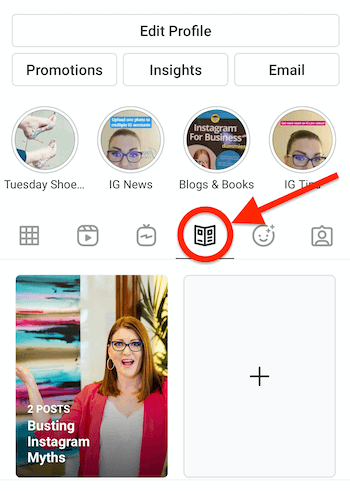
# 5: Bagikan dan Promosikan Panduan Instagram
Ya, panduan Instagram Anda dapat dibagikan! Anda dapat membagikannya ke Cerita Anda atau melalui pesan langsung (DM) di Instagram. Dan siapa pun yang melihat panduan Anda dapat membagikannya juga.
Untuk berbagi pemandu (milik Anda atau orang lain), ketuk ikon Bagikan (ikon pesawat kertas) di sudut kanan atas. Di menu pop-up, Anda akan memiliki opsi untuk membagikannya ke story Anda atau mengirimkannya melalui DM. Seperti pesan apa pun, jika Anda membagikannya melalui DM, Anda dapat menyertakan pesan dengan share tersebut untuk menjelaskan mengapa Anda membagikannya dengan orang atau grup itu.
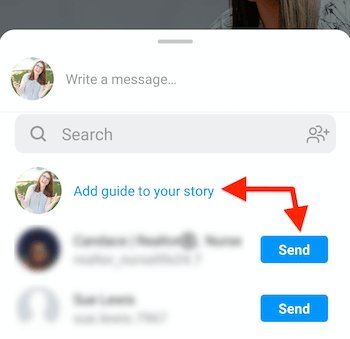
Anda mungkin ingin mempromosikan panduan baru Anda dengan membagikannya ke Kisah Instagram Anda agar orang lain tahu apa yang ada dalam panduan dan dorong mereka untuk memeriksanya untuk mendapatkan kiat, sumber daya, informasi, detail, dan begitu seterusnya. Beri tahu orang-orang informasi yang ada untuk mereka akses.
Kesimpulan
Baik Anda membuat panduan Instagram sebagai katalog produk Anda, menampilkan lokasi bisnis Anda melalui UGC, atau memberikan tips dan posting pendidikan untuk audiens Anda, ada begitu banyak cara kreatif yang dapat Anda gunakan untuk panduan agar bermanfaat bagi Anda dan pengikut Anda Instagram.
Bagaimana menurut anda? Apakah Anda sudah membuat panduan Instagram? Apakah Anda akan mencobanya setelah membaca ini? Silakan bagikan pemikiran atau tips Anda di komentar di bawah.
Lebih banyak artikel tentang pemasaran Instagram:
- Pelajari cara memanfaatkan filter tersembunyi di Instagram.
- Cari tahu cara menggunakan penandaan Instagram untuk lebih banyak eksposur.
- Temukan fitur dalam aplikasi yang memungkinkan Anda membagikan ulang postingan, cerita, IGTV, dan reel Instagram.

